Налаштування динамічного ремаркетингу за допомогою GTM
Використовуючи ремаркетинг, можна заохотити потенційних покупців, які покинули сайт без покупки, повернутися та завершити транзакцію через спеціалізовані оголошення.
Google Ads пропонує інструмент ремаркетингу, який відображає рекламу для людей, що раніше вже відвідували веб-сайт. Унікальність динамічного ремаркетингу полягає в його здатності налаштовувати рекламу на специфічні категорії чи продукти, якими цікавився користувач, відвідуючи певні сторінки сайту. Крім того, ефективно сконфігуровані кампанії Performance Max використовуються для динамічного ремаркетингу, привертаючи назад значну кількість відвідувачів.
Тег динамічного ремаркетингу в Google Ads та його налаштування
Для запуску кампанії динамічного ремаркетингу, спершу потрібно інтегрувати спеціальні теги Google Ads на сайт. Виконайте наступні кроки, щоб правильно налаштувати теги для передачі даних у ремаркетингову кампанію:
- Вхід в Аккаунт Google Ads: Увійдіть у свій аккаунт Google Ads.
- Вибір Розділу "Інструменти та Налаштування": У аккаунті Google Ads, знайдіть і натисніть на іконку "Інструменти та налаштування", яка зазвичай знаходиться в правому верхньому кутку інтерфейсу.
- Перехід до "Менеджера Аудиторій": У меню "Інструменти та налаштування" оберіть опцію "Спільна бібліотека" і знайдіть "Менеджер аудиторій" у розділі "Аудиторія".
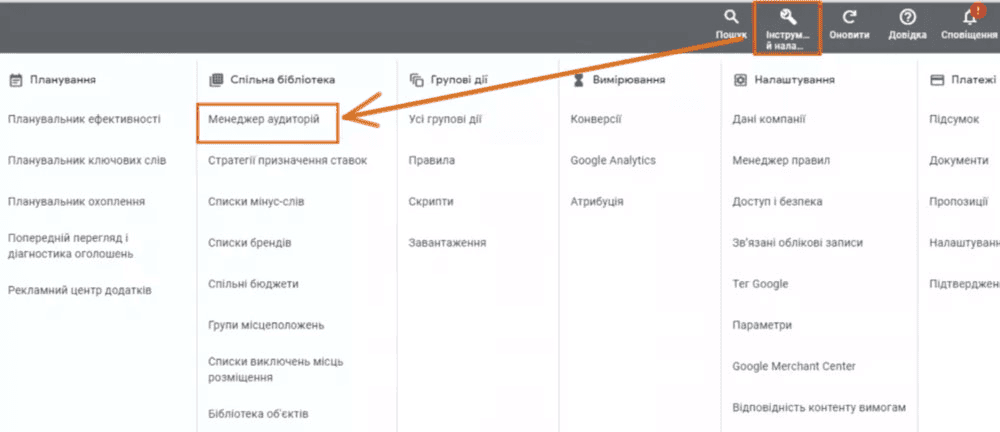
- Перехід до Розділу «Ваші джерела даних» — «Тег Google Ads» — «Подробиці»
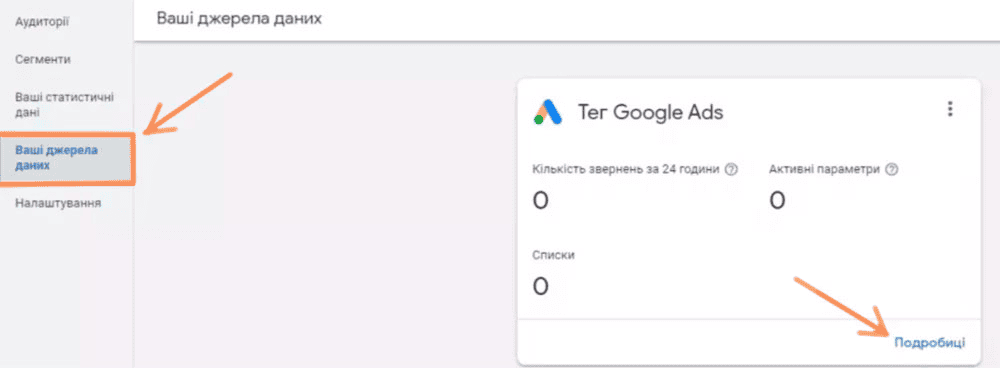
- Натискання на "Налаштування Тегу": Якщо у вас новий аккаунт, замість кнопки "Подробиці" ви побачите опцію "Налаштування тегу". Клікніть на цю кнопку.
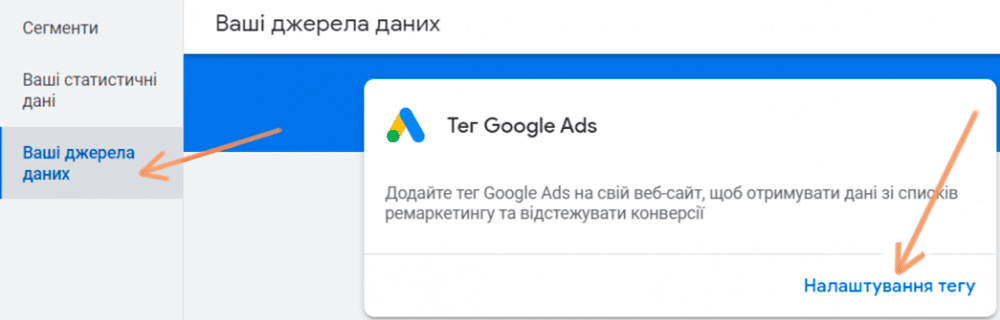
Для налаштування джерела даних тегу Google Ads для нових акаунтів, дотримуйтесь наступних інструкцій. Виберіть опції, як показано на прикладі скриншота. Наприклад, при створенні ремаркетингової кампанії для інтернет-магазину, виберіть відповідні параметри. Ці налаштування застосовні і для інших типів бізнесу, особливо у розділі "Ремаркетинг". Обирайте "Тип компанії", який найкраще відображає вашу діяльність.
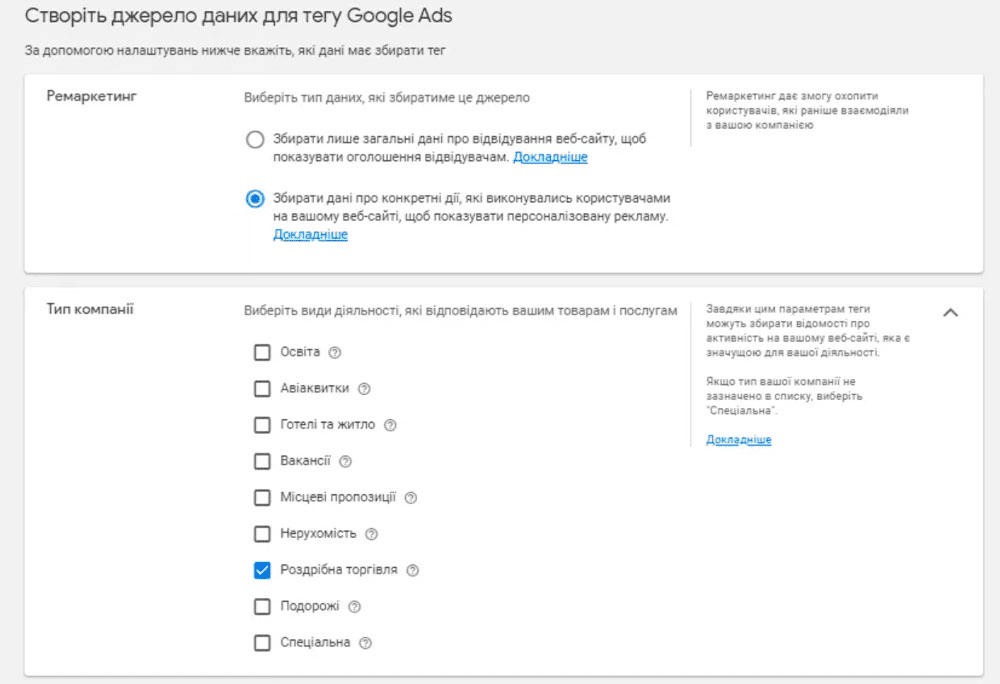
- Після цього вас перенаправлять до меню налаштувань тега Google Ads. Для його встановлення доступно три різних методи:
- установити тег вручну;
- відправити тег по електронній пошті розробнику;
- скористатися Google Tag Manager.
Щоб встановити тег вручну, потрібно мати певні навички розробки. Зосередимо увагу на встановленні через Google Tag Manager (GTM), оскільки цей метод є простішим у налаштуванні і вимагає менше часу та зусиль, ніж самостійне встановлення коду розробником.
Для використання Google Tag Manager у процесі встановлення тегу необхідно мати номер ідентифікатора конверсії. Виберіть опцію «Скористатися Менеджером тегів» у вікні «Установлення тегу на вебсайті» та скопіюйте зазначений ідентифікатор.

На цьому завершуються налаштування в Google Ads. Після натискання на кнопку «Продовжити», ви перейдете до звіту про тег. Оскільки тег ще не був встановлений, звіт буде пустим.
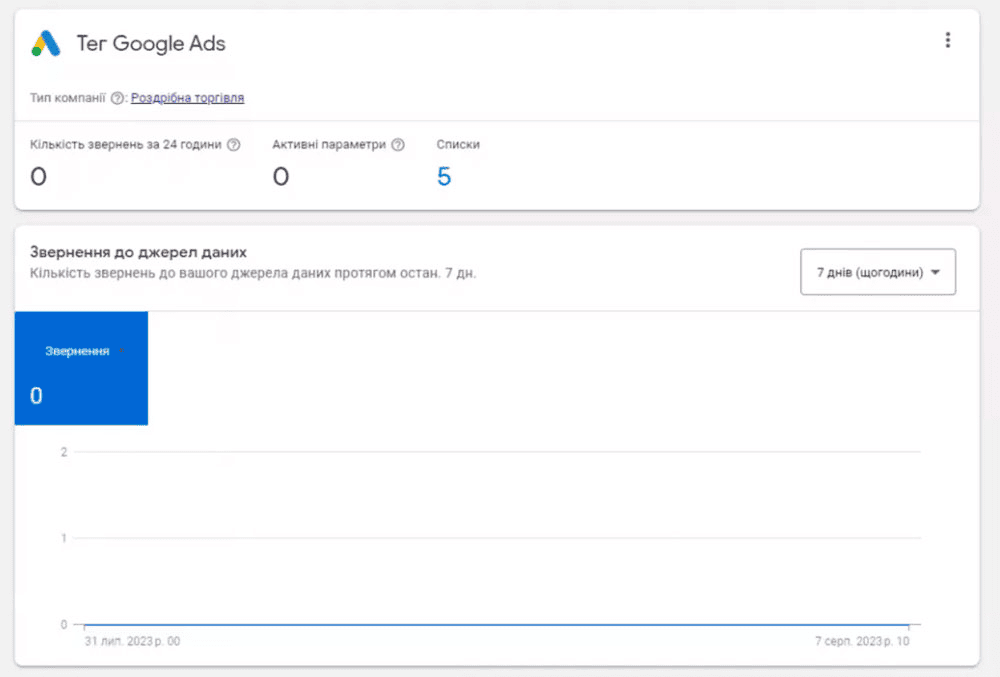
Створення тегу в GTM без налаштування тригера для його активації
У цій частині процесу створюватимемо тег без тригера активації. Це робиться для запобігання випадкової публікації тега, який ще не налаштовано повністю.
Перейдіть до Google Tag Manager (GTM) і виберіть опції «Теги», а потім «Створити».
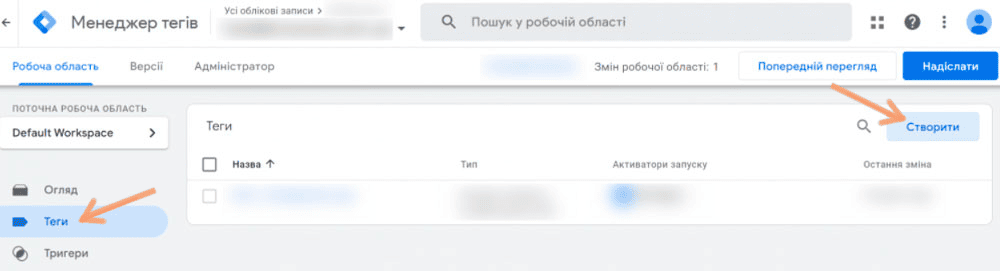
Для цього потрібно вибрати опцію «Тег», а потім «Ремаркетинг Google Ads». Після цього додайте ID конверсії, який ви раніше скопіювали з акаунта Google Ads.
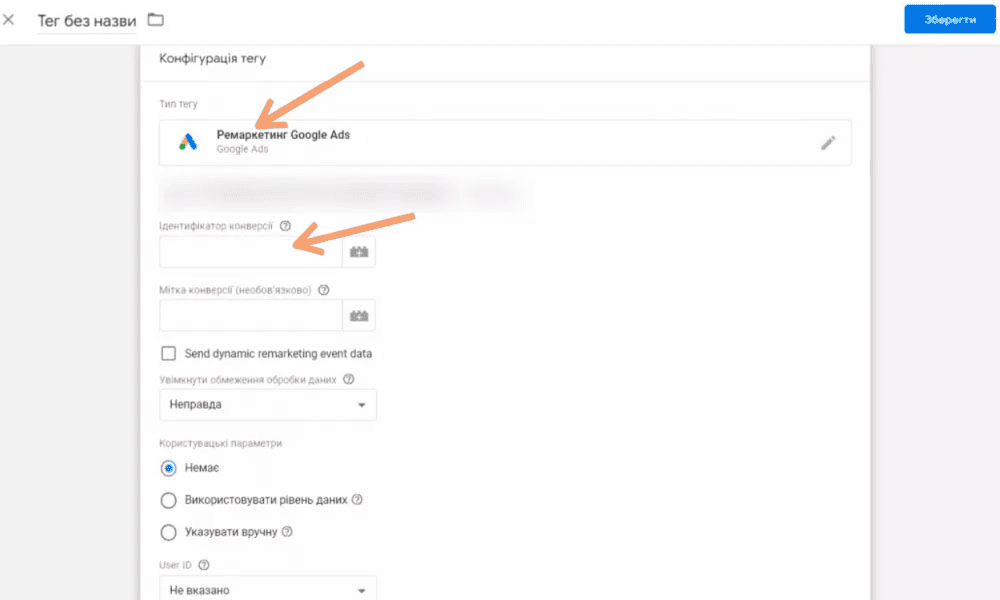
Збережіть тег в такому вигляді, але не публікуйте його.
Щоб ефективно налаштувати теги динамічного ремаркетингу через Google Tag Manager (GTM), важливо спочатку розробити детальне технічне завдання для веб-розробника. Основна задача розробника полягає у впровадженні специфічних фрагментів коду на вашому сайті. Ці фрагменти, розміщені у внутрішньому шарі даних (dataLayer), відіграють ключову роль у відстеженні та передачі інформації про дії користувачів на сайті. Саме на основі цих даних формуватимуться динамічні ремаркетингові оголошення.
Станом на зараз, Google підтримує обмежену кількість типів подій, які ідентифікуються за допомогою унікальних текстових ідентифікаторів. Кожен ідентифікатор відображає певний тип зібраних даних про користувацькі взаємодії на сайті. Завдяки цим ідентифікаторам, Google Ads може автоматично розподіляти користувачів до відповідних стандартних списків для ремаркетингу.
Google рекомендує використовувати стандартні назви подій, перелік яких надається у їх офіційній документації.
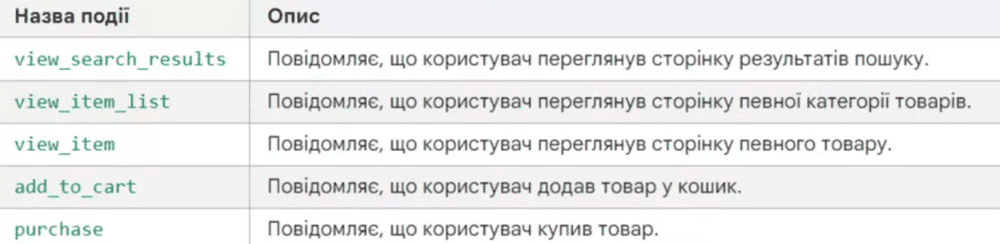
Кожна подія в контексті динамічного ремаркетингу асоціюється з певними параметрами, що представлені через JavaScript об'єкт. Цей об'єкт включає в себе детальну інформацію про обрану подію. Ключовим елементом у цьому об'єкті є параметр "items", який обов'язково має містити принаймні один елемент "item". Кожен такий "item" зберігає дані про конкретний товар або послугу, з яким взаємодіяв користувач.
Для гнучкості, в "item" може бути включений додатковий параметр "value". Цей параметр відображає загальну вартість товарів.
При імплементації коду для відстеження подій динамічного ремаркетингу, необхідно забезпечити передачу як мінімум одного "item". У випадках, коли користувач взаємодіє з декількома товарами або послугами, система може обробляти і передавати декілька таких об’єктів. Наприклад, коли клієнт додає декілька товарів до кошику або шукає квитки для мандрівки в різні місця.
Параметри «item» для інтернет-магазину
Якщо ви налаштовуєте ремаркетинг для інтернет-магазину, рекомендуємо включити наступні параметри в об'єкт "item". Важливо пам'ятати, що конкретний набір параметрів, які ви використовуєте, може варіюватися залежно від специфічних цілей рекламної кампанії. Кожен параметр у "item" має відігравати роль у забезпеченні точності та ефективності ремаркетингової кампанії.
id — унікальний ідентифікатор товару.
Обов'язково зверніть увагу на атрибут, який є критично важливим: він мусить точно відповідати id або item_group_id, які використовуються у вашому фіді товарів в Google Merchant Center.
value — загальна вартість/ціна товарів.
google_business_vertical — тип фіда, для інтернет-магазину — «retail».
Рекомендації для впровадження коду динамічного ремаркетингу
Цей розділ має на меті надати чіткі та детальні інструкції розробнику для впровадження спеціалізованих кодів динамічного ремаркетингу Google Ads на вашому вебсайті. Ці коди мають забезпечити ефективне відстежування взаємодій користувачів на сайті, що є ключовим для створення цілеспрямованих рекламних кампаній. Важливо забезпечити, щоб кожен аспект інтеграції був виконаний з урахуванням технічних стандартів Google та специфіки бізнесу.
Для ефективного впровадження ремаркетингових кодів на сайт, важливо підготувати чітке та деталізоване технічне завдання (ТЗ) для розробника.
Основний зміст ТЗ для інтеграції динамічних ремаркетингових кодів Google Ads повинен включати наступні аспекти:
- Визначення подій, їх назв та часу, коли потрібно їх передавати.
- Конкретний код, який необхідно імплементувати.
- Додаткова інформація, якщо така потрібна, з уточненнями або специфікаціями.
Для чіткого розуміння того, як повинно виглядати технічне завдання (ТЗ) для впровадження кодів динамічного ремаркетингу Google Ads, наведемо приклади ТЗ для кожної з чотирьох ключових подій, які пропонує Google.
Перегляд сторінки каталогу
Код має бути налаштований так, щоб він активувався під час завантаження товарів на сторінці певної категорії.
Для прикладу, у випадку навігації зі сторінки «Головна» до категорії «Чохли» і далі до підкатегорії «Чохол iPhone 15», код повинен запускатися під час перегляду всіх товарів у цій підкатегорії.
window.dataLayer = window.dataLayer || [];
dataLayer.push({
'event': 'view_item_list', // Назва івенту. Залишаємо без змін.
'value':1.455, // Передаємо загальну вартість всіх завантажених товарів
'items': [
{
'id': 1002515 , // Передаємо ID всіх завантажених товарів
'google_business_vertical': 'retail' // Залишаємо без змін
},
]
});
Перегляд товару
Код обов’язково повинен спрацьовувати в момент завантаження карточки товару.
Приклад:
window.dataLayer = window.dataLayer || [];
dataLayer.push({
'event': 'view_item', // Назва івенту. Залишаємо без змін.
'value':1.455, // Ціна товару без валюти. Ціле число або число з рухомою крапкою.
Якщо товар в акції, передаємо акційну ціну.
'items': [
{
'id': 1002515 , // Передаємо ID товару, який вказаний у фіді Google Merchant Center
'google_business_vertical': 'retail' // Залишаємо без змін
},
]
});
Щоб переконатися в коректності коду, відкриваємо консоль у браузері, використовуючи клавішу F12 або комбінацію Fn+F12, вставляємо код та натискаємо Enter. Таким чином, очікуємо отримати наступні результати.
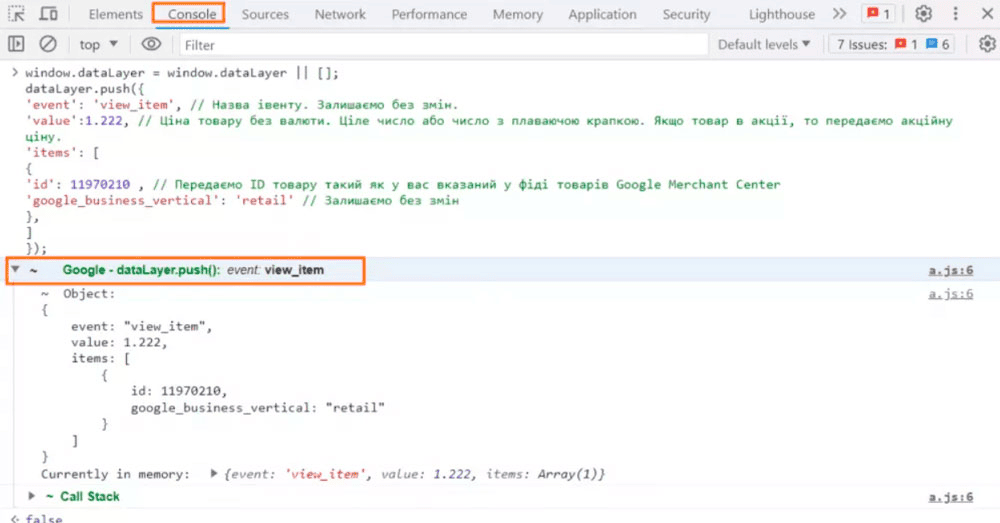
Транзакція
Код має бути запущений у той момент, коли користувач завершує транзакцію і переходить на сторінку подяки за замовлення.
Для коректної роботи, код має задовольняти наступним критеріям:
- Код повинен активуватися лише один раз при кожному відкритті сторінки.
- Код не повинен повторно запускатися після перезавантаження сторінки.
- У випадку здійснення транзакції через платіжну систему, користувач автоматично перенаправляється на сторінку подяки за оформлене замовлення, де і має спрацювати код.
window.dataLayer = window.dataLayer || [];
dataLayer.push({
'event': 'purchase', // Назва івенту. Залишаємо без змін.
'value':1.455, // Передаємо загальну вартість всіх куплених товарів
'items': [
{
'id': 1002515 , // Передаємо всі ID куплених товарів
'google_business_vertical': 'retail' // Залишаємо без змін
},
]
});
Додавання товару до кошика
Код має активуватися в момент, коли користувач додає товар до кошика.
window.dataLayer = window.dataLayer || [];
dataLayer.push({
'event': 'add_to_cart', // Назва івенту. Залишаємо без змін.
'value':1.455, // Ціна товару без валюти. Ціле число або число з рухомою крапкою.
Якщо товар в акції, передаємо акційну ціну.
'items': [
{
'id': 1002515 , // Передаємо ID товару, який вказаний у фіді Google Merchant Center
'google_business_vertical': 'retail' // Залишаємо без змін
},
]
});
Ключовий етап завершення налаштування в Google Tag Manager
Після успішного встановлення кодів на вебсайт, розпочніть процес конфігурації тега в Google Tag Manager.
- Перейдіть до розділу "Змінні", оберіть опцію "Спеціальні змінні", а потім виберіть "Створити".
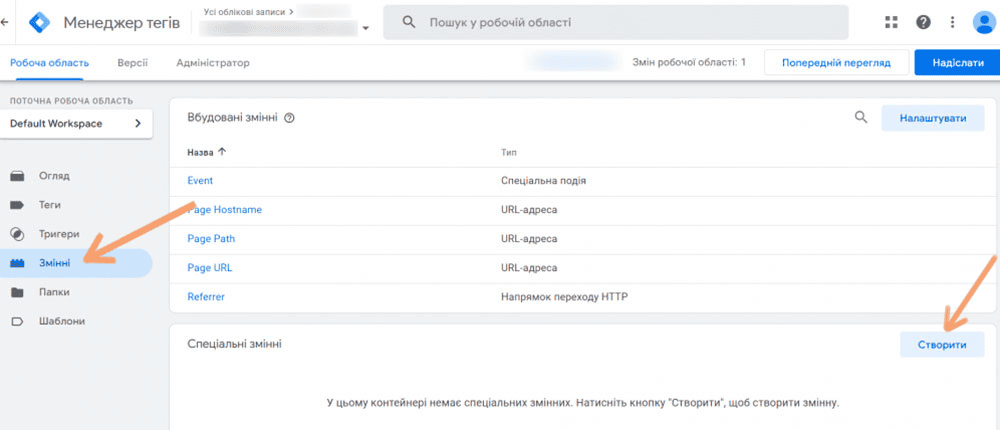
- Створіть дві змінні items та value.
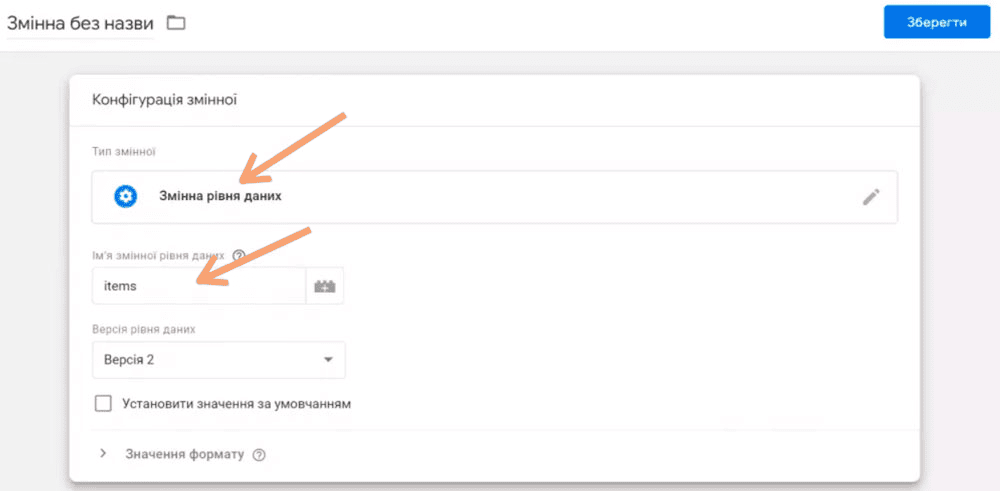
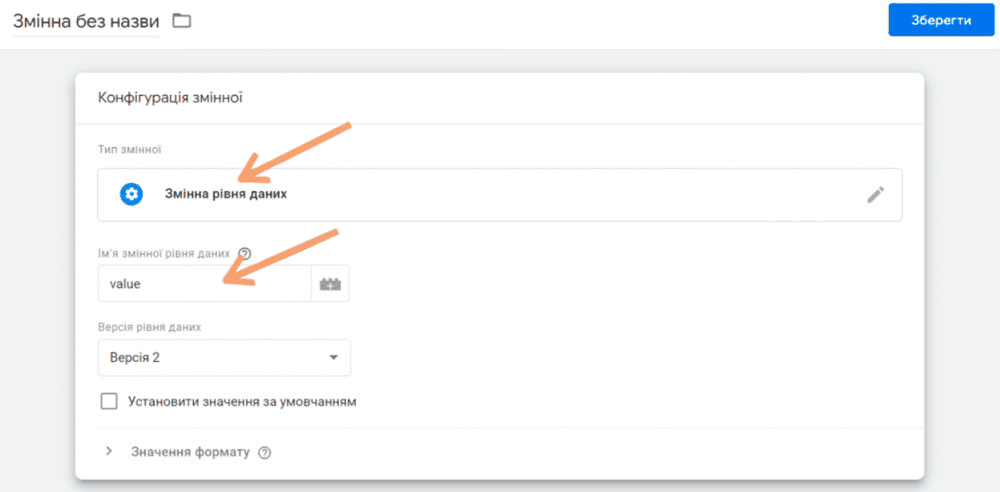
- Поверніться до налаштувань тега "Ремаркетинг Google Ads" і активуйте опцію "Відправка даних події динамічного ремаркетингу".
У полі "Назва події" введіть стандартну змінну "Event", яка вже налаштована в Google Tag Manager (як показано на зображенні нижче). Для поля "Значення події" використовуйте змінну "value". У полі "Елементи події" додайте змінну "items".
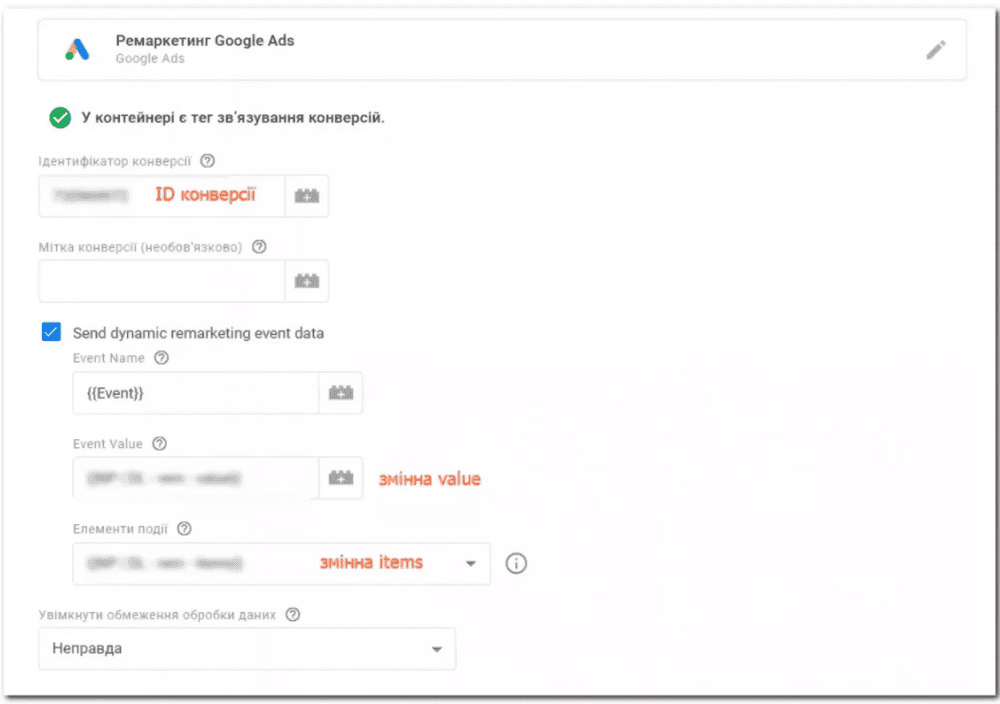
Для додавання стандартної змінної "Event Name" у Google Tag Manager, перевірте, чи вона доступна у вашому списку змінних. Якщо ви не бачите її, активуйте цю змінну через налаштування, які знаходяться в правому верхньому куті екрана.
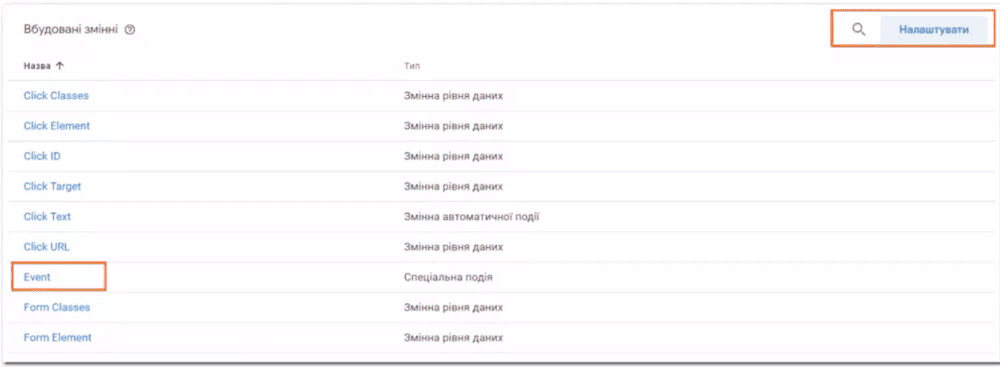
- Після завершення налаштувань, перейдіть до створення тригера для активації вашого тегу. Відзначте опцію "Використовувати регулярні вираження" і внесіть назви всіх подій, які ви хочете відслідковувати, розділяючи їх за допомогою символу "|". Це дозволить тригеру реагувати на кожну з цих подій.
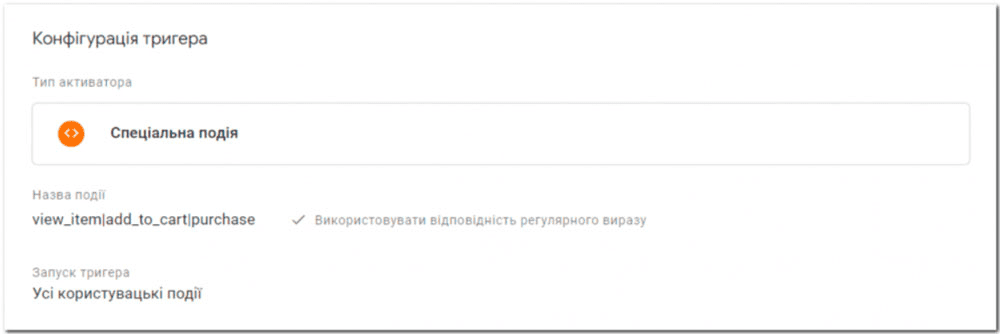
- Для перевірки правильності налаштувань, потрібно пройтися по всім подіям, які ви хотіли відслідковувати. Використовуйте Google Tag Manager (GTM) Debugger та Tag Assistant для аналізу реакції системи на кожну подію. Якщо тестування пройшло успішно, ви побачите відповідні зміни та повідомлення про активацію тегу, подібно до прикладу результату успішного тестування для події "view_item".
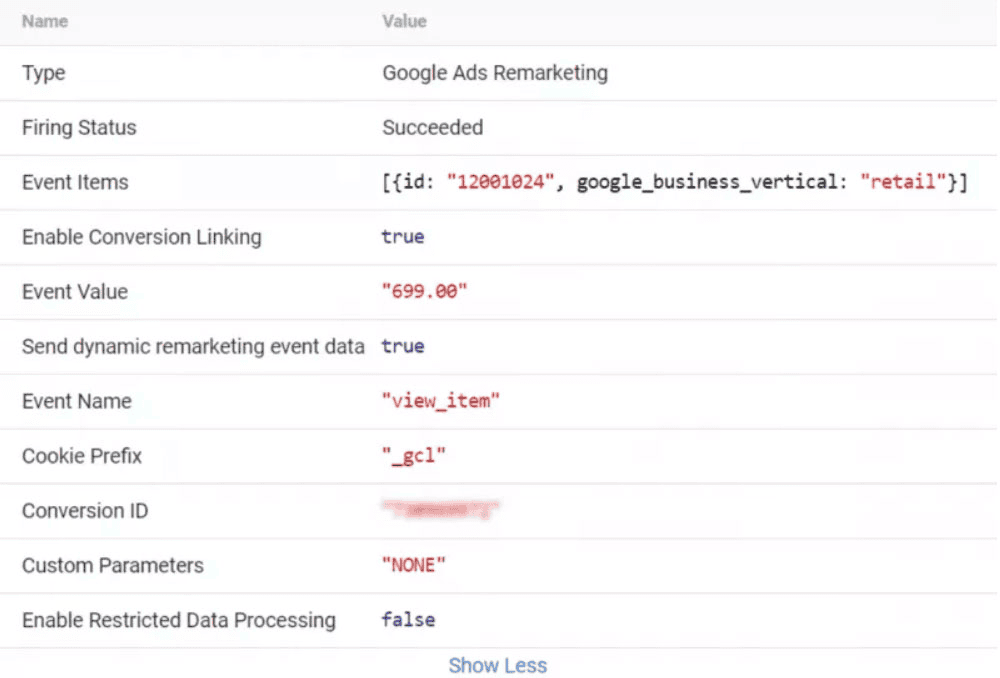
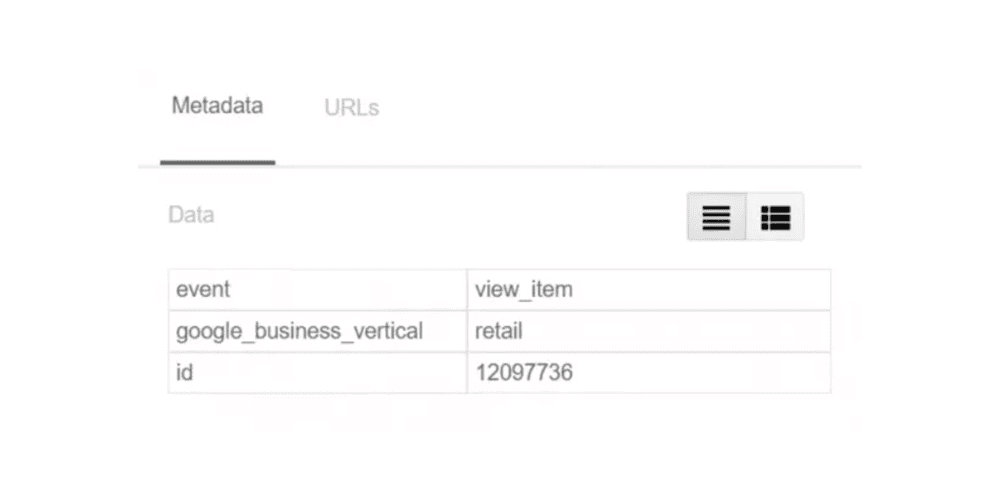
Створення аудиторій в Google Ads
Після завершення налаштування тегів, ви зможете перевірити їх ефективність у Google Ads. У розділі "Ваші джерела даних" виберіть "Тег Google Ads", де буде відображена статистика за обраними параметрами. Особливу увагу слід звернути на показник "% всіх звернень". Ідеальний показник для цього параметра - від 99 до 100%. Якщо відсоток нижчий, це може вказувати на проблеми з обробкою даних або неповне охоплення всіх звернень тегами. У такому випадку може знадобитися додаткова перевірка та коригування налаштувань тегів.
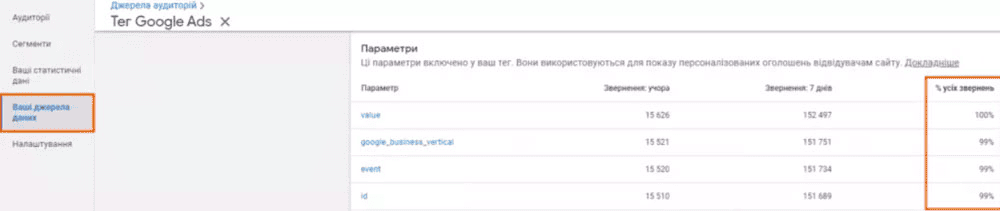
У розділі "Менеджер аудиторій", підрозділ "Сегменти" в Google Ads, завдяки налаштованим тегам, автоматично з'являться нові аудиторії. Ці сегменти аудиторії будуть сформовані на основі зібраних даних та поведінкових патернів користувачів на вашому сайті. Ви зможете використовувати ці аудиторії для більш цілеспрямованих та ефективних рекламних кампаній, налаштовуючи рекламу спеціально під потреби і інтереси різних груп користувачів.
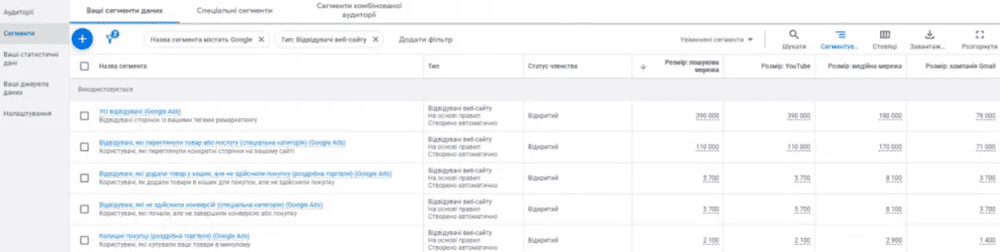
Для створення власної аудиторії у Google Ads, перейдіть до розділу "Сегменти", а потім оберіть "Відвідувачі вебсайту".
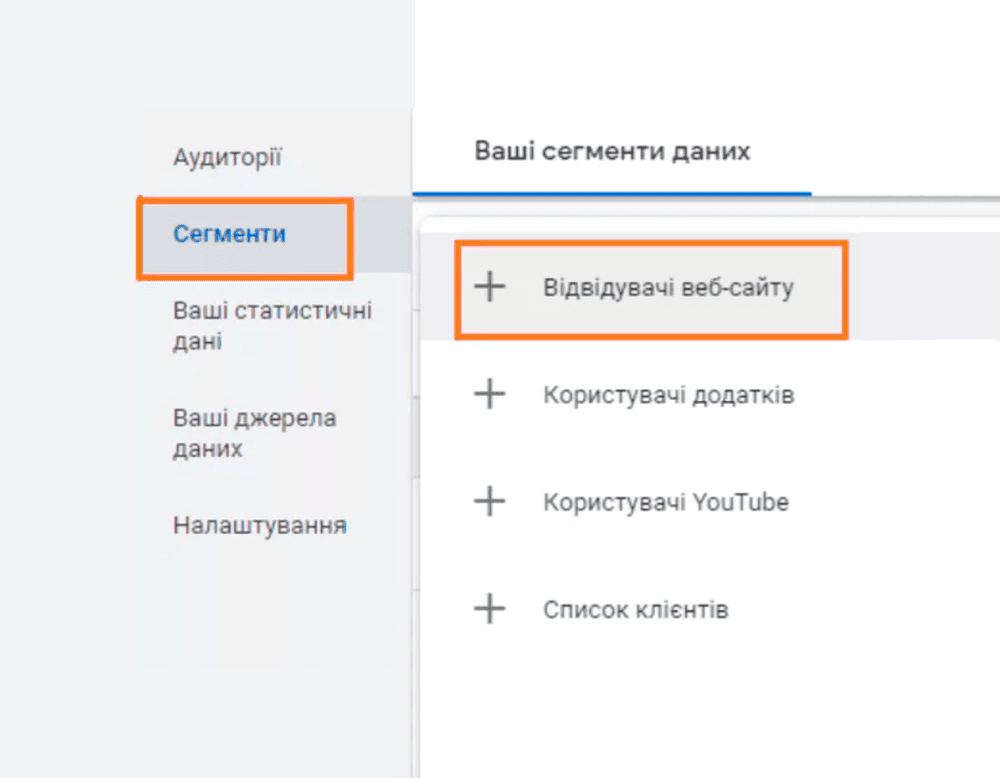
Виберіть в меню "Дія" конкретну подію, яка відповідає критеріям ваших потенційних клієнтів або інтересам. Після вибору події, скористайтеся конструктором для налаштування додаткових параметрів.
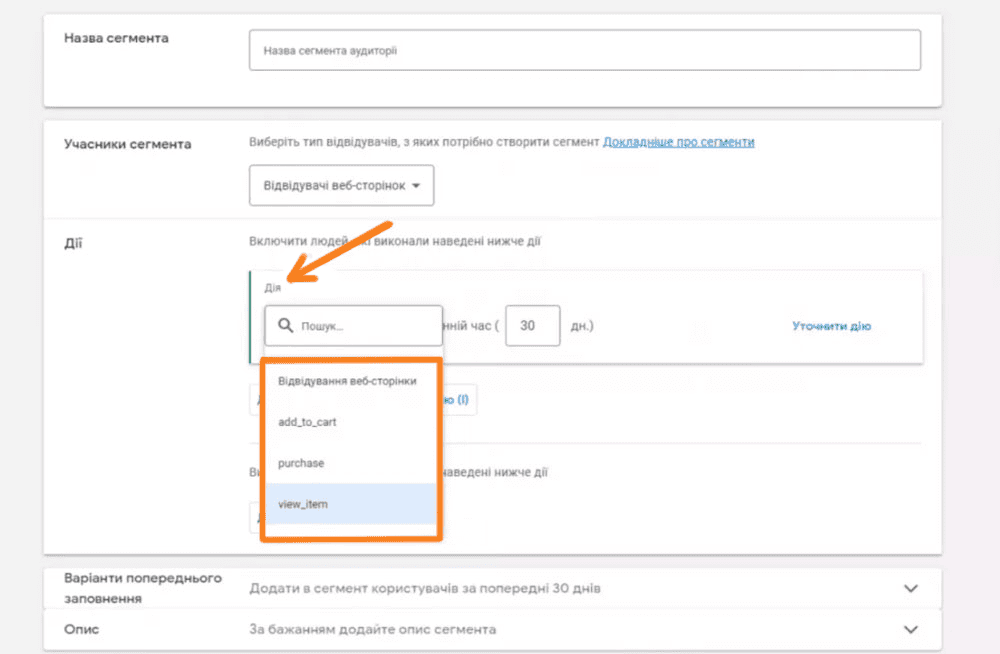
При створенні аудиторії у Google Ads, приблизний розмір цієї аудиторії оцінюється на основі активності на вашому сайті протягом останніх 30 днів. Важливо розуміти, що точність цієї оцінки може залежати від різних факторів:
- Налаштування Списку: Специфікація параметрів аудиторії, таких як вік, інтереси, поведінка на сайті тощо, може впливати на розмір аудиторії.
- Період Часу з Моменту Встановлення Тега: Якщо тег був встановлений недавно, історичні дані можуть бути обмеженими, що впливає на точність оцінки розміру аудиторії.
Висновок
Використання Google Ads у поєднанні з Google Tag Manager відкриває значні можливості для персоналізації реклами, що може значно підвищити ефективність вашої маркетингової стратегії. Ось декілька ключових моментів:
- Цільовий Ремаркетинг: Найбільш цінні потенційні клієнти - це ті, хто вже проявив інтерес до ваших продуктів або послуг. За допомогою динамічного ремаркетингу ви можете повторно звертатися до цих осіб, нагадуючи їм про бренд та пропонуючи релевантні продукти або послуги.
- Персоналізація Реклами: Використовуючи зібрані дані про поведінку користувачів на сайті, ви можете налаштувати рекламні кампанії, які відповідають конкретним інтересам та потребам відвідувачів.
- Підвищення Віддачі від Реклами: Через більш точне таргетування та персоналізацію, рекламні кампанії стають ефективнішими, збільшуючи шанси на перетворення потенційних клієнтів в покупців.
- Оптимізація Витрат на Рекламу: Точне таргетування та ремаркетинг дозволяють знизити витрати на залучення нових клієнтів, оскільки ви інвестуєте в аудиторію, яка вже зацікавлена у вашій пропозиції.
Загалом, інтеграція Google Ads і Google Tag Manager дозволяє створювати комплексні та ефективні маркетингові стратегії, зорієнтовані на конверсію відвідувачів сайту у лояльних клієнтів.



